네이버 웨일 브라우저가 출시되고 시간이 좀 흘렀는데 화상회의가 가능한 웨일온이 있는지는 최근에야 알게 되었습니다. 그래서 이번에는 웨일온에서도 스터디를 만들어서 다른 사람들과 함께 하는 기능을 알아보도록 하겠습니다. 모바일을 기준으로 작성하였으니 참고하시길 바랍니다.
모바일 스터디 만들기
PC에서 사용하는 브라우저 웨일도 있지만 모바일에서 네이버 앱과는 별개로 '웨일(Whale)' 앱이 있습니다. 해당 글에서 사용된 앱은 웨일이기 때문에 웨일앱 설치를 먼저 해주시길 바랍니다.


처음으로 웨일 앱을 접속하면 일반 검색 화면과 아래에 추가 기능이 있는 하단바가 보입니다. 아래 하단 바에서 오른쪽에 있는 버튼을 누르면 다른 기능들과 함께 '웨일온' 버튼이 나오니 해당 버튼을 눌러주시면 웨일온 접속화면으로 넘어가게 됩니다.


웨일온 처음 화면에 들어오면 회의 관련된 버튼들이 보이는데 여기서 맨 아래에 보면 '웨일온 스터디로 열공하기' 라는 배너 같은 게 보입니다. 이걸 누르고 들어가면 이미 많은 사람들이 스터디룸을 만들어서 공부를 하고 있습니다. 만약에 스터디를 만들지 않고 그냥 들어가시려는 분들은 여기서 검색을 해서 들어가면 됩니다.


웨일온 스터디 맨 위로 가면 스터디 만들기가 보이고 이걸 누르게 되면 스터디 만드는 화면이 나옵니다. 스터디 만들기 화면에서는 제목과 모드, 테마 선택, 인원수 제한, 비밀번호 설정 등을 할 수 있으니 자신이 원하는 설정으로 변경해서 만들기를 완료하시길 바랍니다.



스터디를 만들게 되면 간략한 스터디 정보화면이 나오고 여기서 입장하기를 누르면 프로필과 이름을 설정할 수 있는 화면이 나오고 설정 후 '스터디' 입장을 하시면 완료됩니다. 아래에 메뉴에서 카메라와 마이크, 채팅, 참가자를 확인할 수 있습니다.
스터디 설정
스터디를 만들고 나서 내가 만든 스터디에 잘못된 정보를 수정하고 싶거나 테마, 시간, 정원등을 변경하고 싶은 경우가 있습니다. 그럴 경우 설정 기능을 통해 여러가지 옵션을 수정할 수가 있습니다.


내가 생성한 스터디를 누르게 되면 '입장하기' 버튼이 나오는 요약 화면에서 '···' 버튼을 누르게 되면 여기에 '스터디 수정'이라는 버튼이 나오고 이걸 누르면 위에서 만들기 화면과 동일 화면이 나오기 때문에 수정을 하시면 됩니다. 만약 스터디를 삭제하고 싶으신 분들은 삭제도 여기서 하시면 됩니다.
스터디 방 공유
다음은 내가 만든 웨일 스터디를 다른 사람들에게 공유하는 방법입니다. 친구나 지인들이 같이 운영하기로 했다면 해당 공유 방법을 가지고 카카오톡이나 다른 메신저를 통해 공유가 가능합니다.


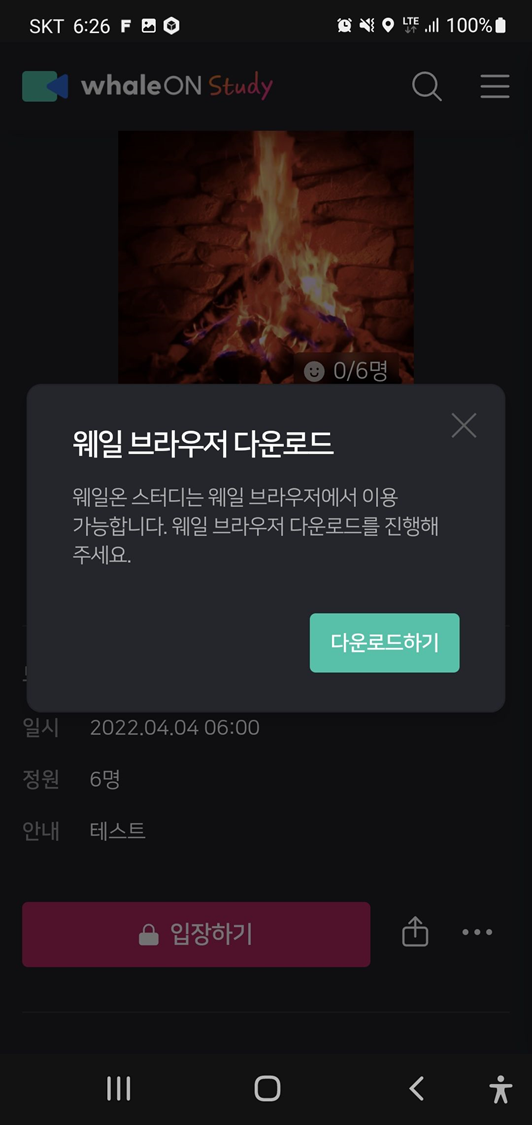
내가 만든 스터디를 공유하기 위해서는 우선 스터디 상세화면에 들어가면 입장하기 옆에 공유하기 버튼이 있습니다. 이걸 누르면 링크가 복사돼서 복사한 링크를 지인에게 보내주면 되는데 여기서 웨일온에 경우 웨일 브라우저 또는 웨일앱이 아닌 경우에는 실행이 안되기 때문에 다운로드 후 사용해 주세요.
스터디 화면 공유
다음은 웨일온 스터디 입장 후 공유 기능에 대해 설명을 드리겠습니다. 기본적으로는 호스트가 설정한 화면이 공유 되던가 설정한 테마 화면이 나오지만 일부 설정을 통해서 다양한 정보를 공유할 수 있도록 되어 있습니다.
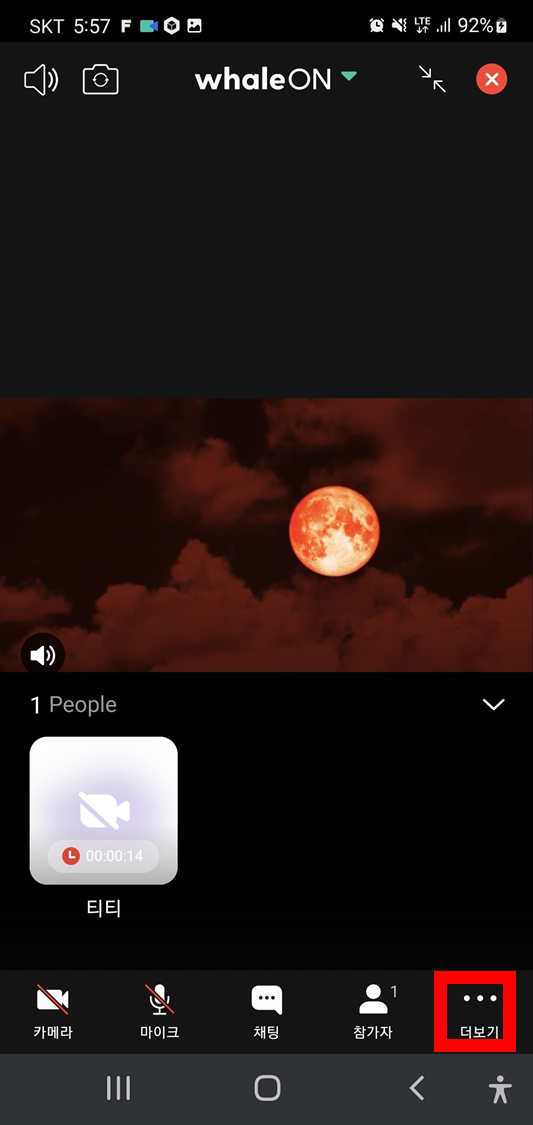
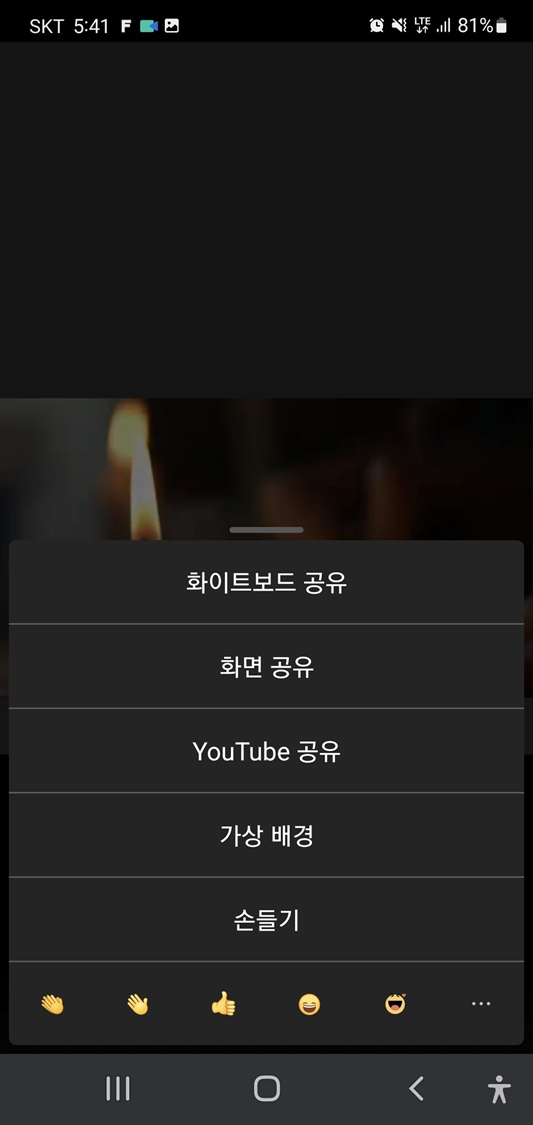
스터디 방에 접속하게 되면 아래쪽에 메뉴들중 '···' 더보기 메뉴를 통해 여러가지 공유가 가능하다는 것을 확인 할 수 있습니다. 화이트 보드, 화면, YouTube, 가상배경 까지 필요에 따라서 원하는 내용에 화면이 공유가 가능합니다.
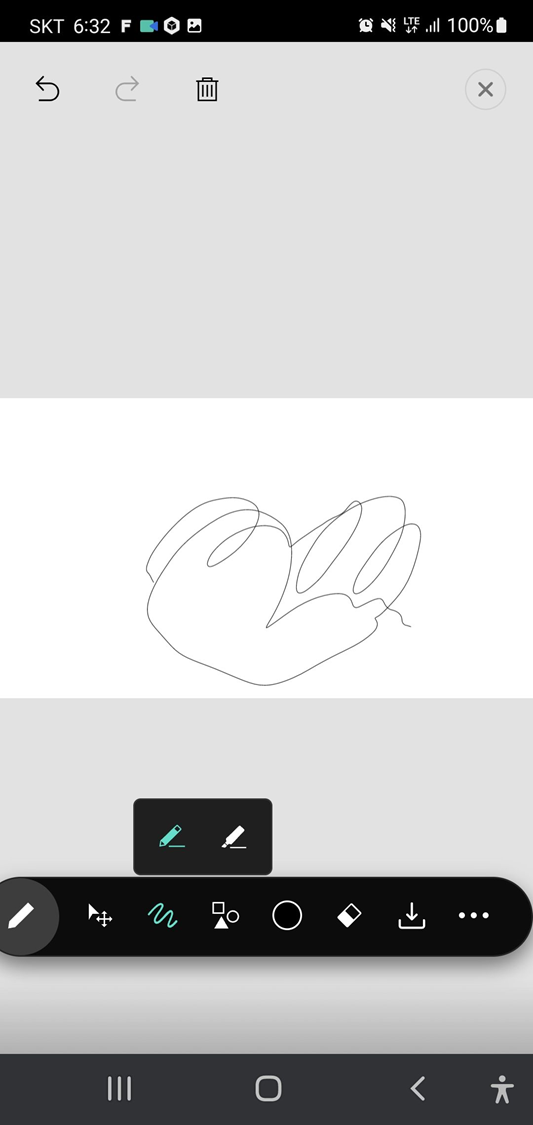
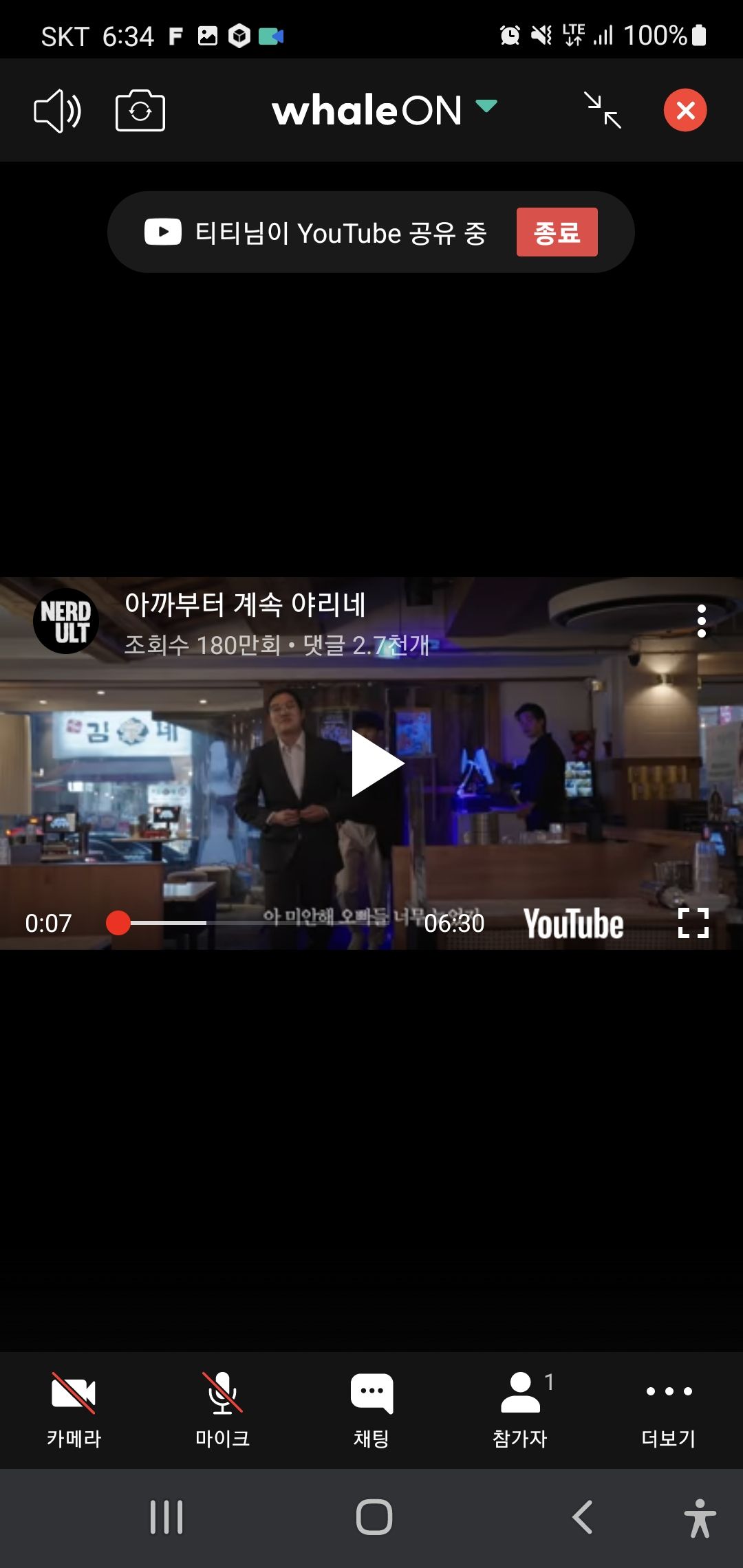
화이트 보드를 공유해서 소리없이 메모를 남기거나 공지하는 기능으로도 사용이 가능하고 같은 스터디에 있는 사람들에게 도움이 될만한 유튜브를 공유할 수 있어서 더욱 좋습니다. 생각보다 유용할 거 같으니 알고 있으면 도움이 될 거 같습니다.
감사합니다.
'IT정보' 카테고리의 다른 글
| 한글뷰어 다운로드 (Window, Mac, 모바일) 무설치 편집 방법 포함 (0) | 2023.04.21 |
|---|---|
| 카카오톡 pc버전 다운로드와 알아두면 좋은 설정들 (0) | 2023.02.17 |
| 유튜브 알고리즘 초기화와 시크릿 모드! (0) | 2023.01.23 |
| 삼쩜삼 수수료와 탈퇴방법 (0) | 2023.01.20 |
| 네이버 쪽지 확인 4가지 방법 (0) | 2023.01.18 |



